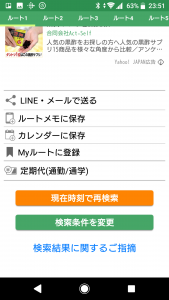アプリ版Yahoo!乗換案内だと、検索結果をそのままGoogle カレンダーに登録できて便利なので紹介する。周りにあんまり使っている人がいなくて、もったいないなーと。
アプリをインストール
まずは以下リンクからGoogle Playに行ってYahoo!乗換案内のアプリをインストールする。
検索結果をGoogleカレンダーに登録するまでの流れ
アプリをインストール出来たら、起動して出発駅・到着駅・到着時間など条件を入れて検索する。ここまでは普通の検索アプリと同じだ。
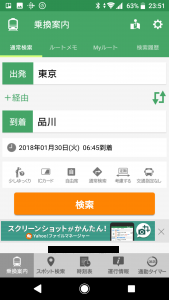
そして出てきた候補の中から実際に移動に使いたい方法を選択する。
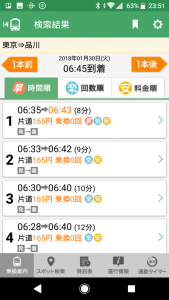
経路の詳細画面が表示される。
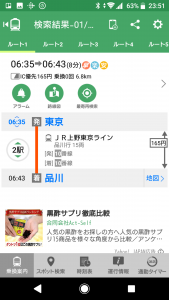
ここで下の方にスクロールすると色々なメニューが出てくる。この中で特に便利なのがカレンダーに保存のメニューだ。
これをクリックするとGoogle カレンダーの登録画面が開く。予定内容は乗換案内で検索した 結果の時間がそのまま表示される。試しにこのまま保存をタップして保存すると、
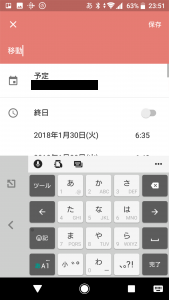
下のようにGoogle カレンダーに 乗換案内で選択した出発時間ー到着時間で予定が登録される。この機能を使えばいちいち個別に移動時間を手入力で登録する必要がなくとても便利だ。
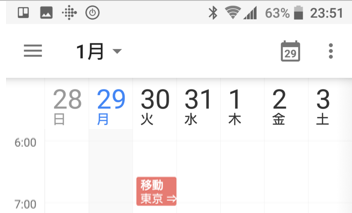
Logicool(ロジクール)
¥8,800 (2025/11/09 08:22時点 | Amazon調べ)